Trong thời đại công nghệ phát triển như bây giờ thì đây là những vướng mắc thường gặp của rất nhiều người. Là thành viên của bộ ứng dụng Microsoft Office hay Microsoft 365 gồm các phần mềm quá quen thuộc như Word, Excel, PowerPoint…, Microsoft Access là công cụ mạnh mẽ giúp bạn quản lý và làm việc với rất nhiều dữ liệu cùng lúc. Vậy, hãy cùng tìm hiểu rõ hơn Access là gì và những lý do bạn nên sử dụng công cụ này nhé.
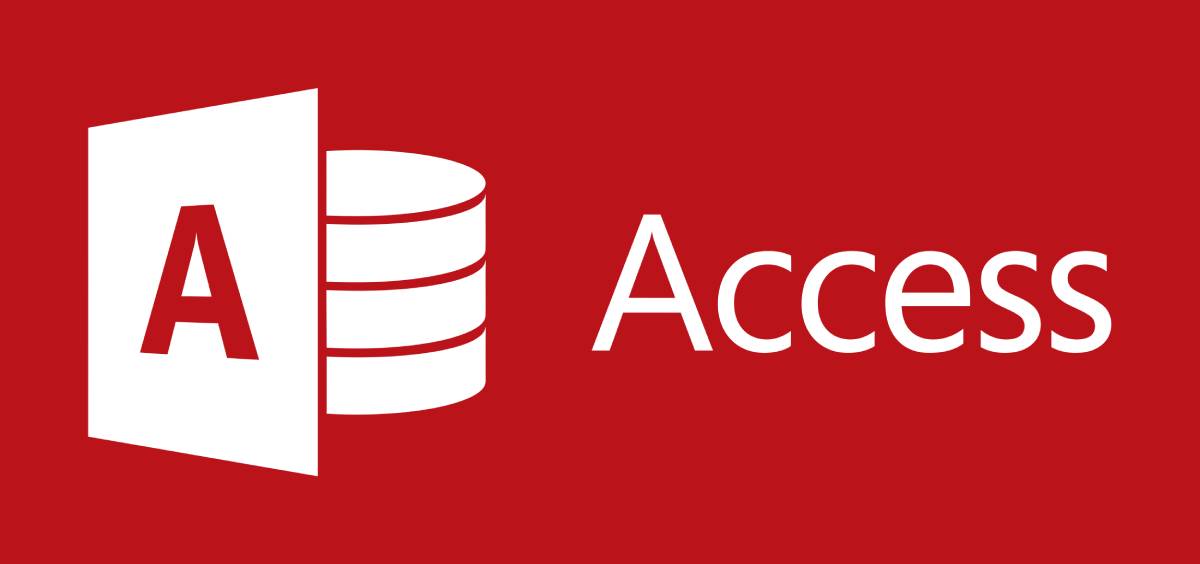
ACCESS là gì?
1. Định nghĩa Access là gì?
Microsoft Access là gì? Access là từ viết tắt của Microsoft Office Access (hay là MS Access). Đây là tên một phần mềm có chức năng quản lý cơ sở dữ liệu do hãng Microsoft phát hành và giữ bản quyền, nằm trong bộ Microsoft Office được ứng dụng nhiều trong hầu hết các PC, Laptop cài hệ điều hành Windows.
Access giúp người dùng xử lý được những công việc quản lý từ đơn giản đến nâng cao. Hiện nay Access trở thành công cụ hữu ích hỗ trợ cho các nhân viên văn phòng trong việc quản lý cơ sở tài liệu. Ngoài ra Access còn cung cấp các công cụ có thể lập trình để xử lý giao diện, tạo các văn bản báo cáo cũng như là các mã lệnh.
Nhìn chung, Access rất đơn giản để sử dụng, kể cả những bạn chưa có nhiều kiến thức về lập trình. Nếu các bạn muốn tìm hiểu sâu hơn về phần mềm này để tối ưu được những tính năng bên trong đó thì MS Access cũng sẽ cung cấp những công cụ để tùy chỉnh theo ý người sử dụng.
2. Chức năng chính của Access
Với phần mềm Access, bạn hoàn toàn có thể phát triển được một hệ thống quản trị thông tin dành cho các doanh nghiệp vừa và nhỏ rất nhanh chóng, thậm chí Access còn có thể giúp cho việc quản trị dữ liệu trong một số mảng của doanh nghiệp lớn như quản lý thông tin các đầu mối khách hàng, các cơ hội bán hàng, trạng thái khách hàng, quản lý đơn hàng, thông tin đặt hàng và thông tin sản phẩm.
Ngoài ra phần mềm Access còn cho chúng ta khả năng phát triển giao diện người dùng ở mức đơn giản để chúng ta có thể tiến hành nhập dữ liệu và lưu vào các bảng.
Một số chức năng chính của Access là:
- Chức năng thiết kế bảng.
- Chức năng lưu trữ.
- Chức năng cập nhật thông tin.
- Chức năng đưa kết quả và xuất thông tin.
- Chức năng thiết lập các mối quan hệ giữa các bảng với nhau.
3. Cần có kiến thức gì khi làm việc với Access
3.1. Cơ sở dữ liệu
Cơ sở dữ liệu là gì?
Nói 1 cách đơn giản thì cơ sở dữ liệu hay Database là nơi chứa dữ liệu.
Có rất nhiều loại cơ sở dữ liệu, một vài cái tên có thể nhắc tới là: Oracle, PostgreSQL, MySQL, MS SQL, Access, MongoDB (no SQL), …
Loại dữ liệu (Data types) gì được lưu trong một cơ sở dữ liệu?
Khi nhắc tới Data types trong Database, chúng ta thường phân loại chúng theo mục đích sử dụng của loại dữ liệu đó. Ví dụ nếu chúng ta muốn lưu trữ dữ liệu về họ và tên, thì chúng ta có thể dùng kiểu dữ liệu text, còn nếu chúng ta muốn lưu trữ dữ liệu tiền tệ, hay những con số thì chúng ta cần sử dụng dữ liệu kiểu Number.
Đối với mỗi loại dữ liệu mà chúng ta muốn quản lý, lưu trữ trong công việc hàng ngày, sẽ lại có 1 kiểu dữ liệu tương ứng, tuỳ thuộc vào đặc tính và mục đích sử dụng.
Dữ liệu được Access quản lý như thế nào? (How data is organized)
Trong Access dữ liệu sẽ được lưu trữ trong các bảng, giữa các bảng sẽ tồn tại mối quan hệ với nhau. Nếu các bạn đã làm việc với Excel thì sẽ thấy phần này khá quen thuộc. Vì trong Excel, chúng ta trình bày trong sheet, mỗi sheet lại chứa 1 thông tin nhất định, có thể hình dung là 1 sheet trong Excel sẽ tương ứng với 1 table trong Access.
3.2. Giao diện người dùng
Giao diện người dùng giúp chúng ta tương tác với chương trình, phần mềm hay hệ thống 1 cách đơn giản nhất. Đối với Microsoft Access thì chúng ta sẽ quan tâm tới những yếu tố sau đây:
Form để nhập dữ liệu – Input forms
Input forms giúp chúng ta có thể nhập dữ liệu vào cơ sở dữ liệu và chỉnh sửa dữ liệu đã có trong cơ sở dữ liệu.
Output – Reports
Output trong Microsoft Access có thể hiểu là những bảng báo cáo hay khả năng xuất dữ liệu ra theo các dạng Excel, PDF, file CSV …
Ngôn ngữ lập trình VBA (viết đầy đủ là Microsoft Visual Basic for Applications)
VBA là ngôn ngữ lập trình được hỗ trợ và đã tích hợp trong tất cả các phần mềm trong bộ Office. Ngôn ngữ lập trình này sẽ giúp cho chúng ta ứng dụng trong Access có linh hoạt và dễ dàng sử dụng hơn cũng như kiểm soát được hoạt động của hệ thống đang được tạo ra trong Access một cách đầy đủ hơn.
4. Hướng dẫn sử dụng phần mềm Access
Bước 1: Tạo cơ sở dữ liệu mới
- Nháy chuột vào tab tập tin (File) rồi chọn “New”. Cơ sở dữ liệu chứa đựng toàn bộ dữ liệu ở nhiều dạng thức khác nhau. Bạn có thể chọn mục mở một cở sở dữ liệu trống, cơ sở dữ liệu web trống, hoặc chọn một trong các mẫu có sẵn.
- Đặt tên cơ sở dữ liệu: Sau khi hoàn thành việc chọn kiểu, đặt tên tương ứng với nội dung của cơ sở dữ liệu đó. Điều này đặc biệt hữu ích khi bạn làm việc với nhiều cơ sở dữ liệu cùng lúc. Gõ tên tập tin vào hộp thoại “File Name”. Chọn “Create’ để tạo một tập tin cơ sở dữ liệu mới.
Bước 2: Nhập dữ liệu vào cơ sở dữ liệu:
- Xác định cấu trúc phù hợp nhất với dữ liệu. Nếu bạn tạo một cơ sở dữ liệu trống, bạn sẽ muốn sắp xếp nó theo cách hợp lý nhất và thêm các cấu trúc thích hợp. Sau đây là một vài cách định dạng và tương tác với dữ liệu trên Access: bảng, biểu mẫu , báo cáo, truy vấn
- Tạo bảng đầu tiên: Nếu bạn tạo một cơ sở dữ liệu trống, nó sẽ tự động tạo một bảng trống. Bạn có thể bắt đầu nhập dữ liệu vào bảng theo cách thủ công hoặc sao chép và dán nội dung từ nguồn khác. Mỗi phần của dữ liệu nên được viết vào các cột (trường) riêng biệt, còn mỗi hồ sơ là một hàng riêng biệt. Nhấp đúp chuột vào phần tiêu đề của cột để đổi tên.
- Nhập dữ liệu từ nguồn khác: Nếu bạn muốn nhập dữ liệu từ một tập tin hay một vị trí cụ thể, bạn có thể thiết lập cho Access nhận các thông tin đó và tự nhập vào cơ sở dữ liệu.
- Nhấp chọn tab Dữ liệu ngoài (External Data).
- Chọn kiểu tập tin bạn muốn nhập. Trong mục “Nhập và Liên kết” (Import and Link), bạn sẽ thấy một vài kiểu tập tin. ODBC là viết tắt của “Kết nối Cơ sở dữ liệu Mở”.
- Chuyển hướng tới vị trí chứa dữ liệu. Nếu nó thuộc một trang web, bạn cần cung cấp địa chỉ trang web đó.
- Ở cửa sổ tiếp theo, chọn “Xác định cách và vị trí lưu trữ dữ liệu trên cơ sở dữ liệu hiện tại” (Specify how and where you want to store the data in the current database). Chọn “OK”. Làm theo các bước trên màn hình để nhập dữ liệu.
5. Các đối tượng cơ bản trong Access
Các đối tượng cơ bản trong access là bảng, mẫu hỏi, biểu mẫu, báo cáo, giao diện người sử dụng của Access bao gồm một loạt cửa sổ mở ra bên trong cửa sổ chính Access, mỗi một đối tượng trên sẽ được hiện ra trong một cửa số riêng.
Access là tên gọi tắt của phần mềm Microsoft Access, hay cũng được gọi là MS Access. Microsoft Access là Hệ thống quản lý cơ sở dữ liệu (DBMS) của Microsoft, thuộc bộ ứng dụng của Microsoft Office.
Access là một hệ thống quản lý cơ sở dữ liệu hoặc một hệ quản trị cơ sở dữ liệu quan hệ với khả năng giúp chúng ta phát triển nhanh những giải pháp lưu trữ và quản lý thông tin.
Với Access, bạn hoàn toàn có thể phát triển được một hệ thống quản trị thông tin dành cho các doanh nghiệp vừa và nhỏ rất nhanh chóng, thậm chí Access còn có thể giúp cho việc quản trị dữ liệu trong một số mảng của doanh nghiệp lớn như quản lý thông tin các đầu mối khách hàng, các cơ hội bán hàng, trạng thái khách hàng, quản lý đơn hàng, thông tin đặt hàng và thông tin sản phẩm.
Ngoài ra Access còn cho chúng ta khả năng phát triển giao diện người dùng ở mức đơn giản để chúng ta có thể tiến hành nhập dữ liệu và lưu vào các bảng.
Giao diện người sử dụng của Access bao gồm một loạt cửa sổ mở ra bên trong cửa sổ chính Access. Công cụ quản lý cơ sở dữ liệu của Access bao gồm các Tables (bảng), Queries (truy vấn, tìm kiếm), Forms (mẫu), Reports (báo cáo), Macro (các macro lệnh), Modules (các khai báo, thư viện chương trình con). Mỗi một đối tượng trên sẽ được hiện ra trong một cửa số riêng.
Các đối tượng cơ bản trong Access là:
– Bảng (table): Dùng để lưu trữ dữ liệu. Mỗi bảng chứa thông tin về một chủ thể xác định và bao gồm nhiều hàng, mỗi hàng chứa các thông tin về một cá thể xác định của chủ thể đó.
– Mẫu hỏi (query): Dùng để sắp xếp, tìm kiếm và kết xuất dữ liệu xác định từ một hoặc nhiều bảng.
– Biểu mẫu (form): Giúp tạo giao diện thuận tiện cho việc nhập hoặc hiển thị thông tin.
– Báo cáo (report): Được thiết kế để định dạng, tính toán, tổng hợp các dữ liệu được chọn và in ra.
Các đối tượng cơ bản trong Access là:
– Bảng (table): Dùng để lưu trữ dữ liệu. Mỗi bảng chứa thông tin về một chủ thể xác định và bao gồm nhiều hàng, mỗi hàng chứa các thông tin về một cá thể xác định của chủ thể đó.
– Mẫu hỏi (query): Dùng để sắp xếp, tìm kiếm và kết xuất dữ liệu xác định từ một hoặc nhiều bảng.
– Biểu mẫu (form): Giúp tạo giao diện thuận tiện cho việc nhập hoặc hiển thị thông tin.
– Báo cáo (report): Được thiết kế để định dạng, tính toán, tổng hợp các dữ liệu được chọn và in ra.
6. Câu hỏi thường gặp
6.1. Các tính năng chính trong Microsoft Access là gì?
- Thiết lập các bảng dữ liệu
- Nhập dữ liệu từ các định dạng như Excel, Database, Web Content,…
- Tạo mối liên kết giữa các bảng
- Truy xuất thông tin từ một bảng hoặc nhiều bảng thông qua liên kết
- Xuất dữ liệu thành các file Excel, CSV, Access, PDF,…
- Tự động hóa quy trình bằng VBA
- Thiết kế báo cáo
- Tổng hợp, tính toán dữ liệu
6.2. Microsoft Access có khó không?
– Phần cơ bản: Nhìn chung thì phần này tương đối dễ hiểu cho những người mới sử dụng vì chỉ dùng những thao tác kéo thả nên khá đơn giản. Đây là những truy vấn đơn giản với thống kê, cách tạo form, làm bảng văn bản báo cáo….
– Phần nâng cao: Đây là một phần phức tạp hơn, được xây dựng với những chức năng xử lý khó hơn và những truy vấn phức tạp để xuất ra tài liệu. Chưa dừng lại ở đó, nếu muốn xây dựng được một Khóa học theo ý muốn thì bạn cần phải có kiến thức về lập trình. Trong Microsoft Access thì ngôn ngữ lập trình là VBA – Microsoft Visual Basic for Applications.
6.3. Access là gì?
Access là hệ QTCSDL nằm trong bộ phần mềm Microsoft Office do hãng Microsoft sản xuất dành cho máy tính cá nhân và máy chạy trong mạng cục bộ.
Như vậy, bài viết trên đây đã giúp bạn giải đáp được thắc mắc phần mềm Access là gì cũng như những nội dung liên quan. Hy vọng với những thông tin mà chúng tôi cung cấp đã giúp bạn trong quá trình tìm hiểu của bản thân. Chúc các bạn thành công!
Nội dung bài viết:






Bình luận